Avez-vous déjà supprimé vos fichiers plist sur Mac pour résoudre le problème des Préférences Système qui ne répondent pas, ou des problèmes liés au Bluetooth, à la souris ou au trackpad? Si vous l'avez déjà fait, vous vous demandez peut-être ce qu'est un fichier plist et s'il est sûr de supprimer les fichiers plist. Heureusement, vous trouverez les réponses ici.
Qu'est-ce qu'un fichier plist sous macOS
Un fichier plist est un fichier de paramètres, également appelé fichier de liste de propriétés, utilisé par macOS. Il contient des propriétés et des réglages de configuration pour divers programmes et les regroupe avec eux. Les fichiers de liste de propriétés utilisent l'extension de nom de fichier .plist et sont donc souvent appelés fichiers plist.
Les fichiers plist sont formatés en XML et sont généralement encodés en utilisant le codage Unicode UTF-8. Les fichiers de propriétés peuvent être enregistrés au format texte ou binaire. Ainsi, pour ouvrir et modifier un fichier plist, vous avez besoin d'un programme pris en charge pour lire les fichiers binaires et XML. Si vous en voulez un nouveau, vous pouvez apprendre comment créer un fichier plist sur Mac.
Peut-on supprimer des fichiers plist sur Mac
Étant donné que la plupart des fichiers obsolètes peuvent devenir défectueux et commencer à causer des problèmes sur Mac ou MacBook comme le retour du défilement horizontal de Finder. La plupart d'entre vous ont probablement vu des méthodes de dépannage suggérant de supprimer les fichiers .plist de l'application spécifique pour résoudre le problème.
Par exemple, lorsque le glisser-déposer ne fonctionne pas sur votre MacBook trackpad, vous pouvez trouver les fichiers plist suivants dans le dossier des préférences et ensuite les supprimer. Cela devrait forcer macOS à reconstruire et réinitialiser les préférences du trackpad par défaut :
com.apple.driver.AppleBluetoothMultitouch.trackpad.plist
com.apple.AppleMultitouchTrackpad.plist
com.apple.preference.trackpad.plist
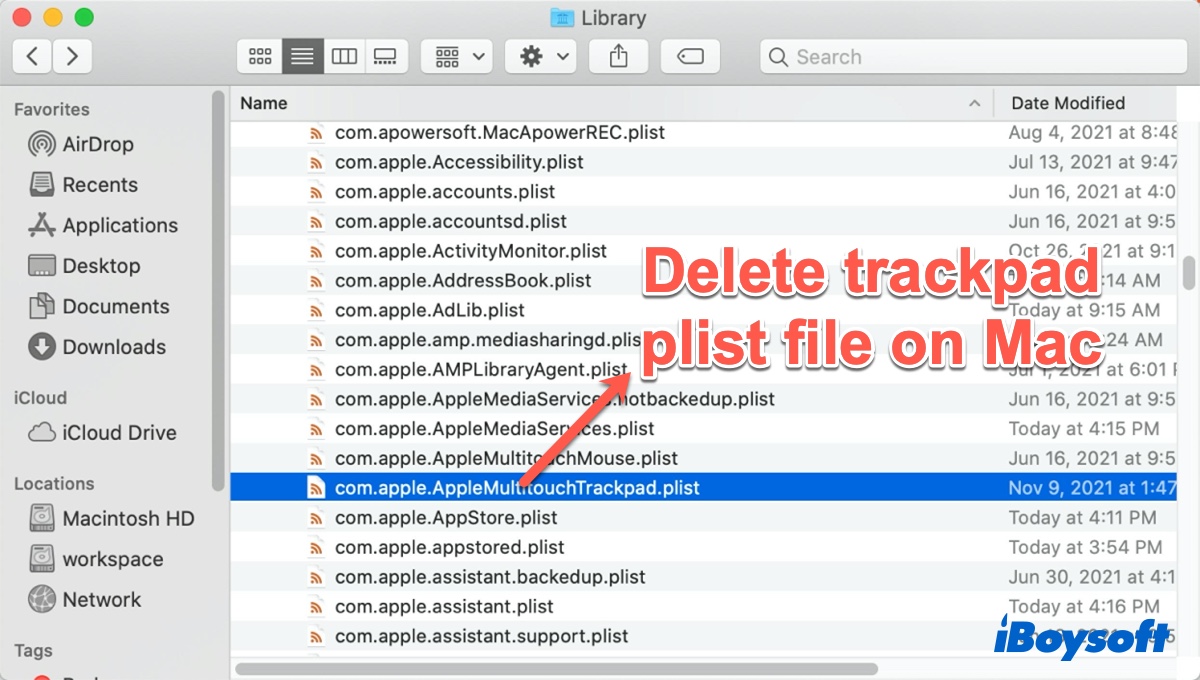
Le plus souvent, les fichiers plist dans le dossier des préférences ne créeront aucun conflit avec l'application principale après leur suppression. Cependant, la suppression des fichiers système empêchera l'application de se lancer ou de fonctionner correctement.
Ainsi, il n'est pas totalement sûr de supprimer ces fichiers plist de votre système. À moins que vous ne soyez sûr de ce que vous faites et du type de fichiers plist que vous essayez de supprimer, vous ne devriez pas les supprimer.

Comment ouvrir et modifier un fichier plist sur Mac
Pour ouvrir et modifier un fichier plist sur Mac, vous devez d'abord le localiser. Les fichiers plist sont stockés dans le dossier Préférences Library sur un Mac. Vous pouvez ouvrir Finder, cliquer sur Macintosh HD sous Emplacements. Ensuite, saisissez '.plist' dans la zone de recherche en haut à droite de la fenêtre, tous les fichiers plist seront répertoriés comme suit.
Ensuite, vous pouvez ouvrir et modifier le fichier plist sous macOS en utilisant Xcode ou Apple Property List Editor. Les deux éditeurs formateront le code XML et traduiront les identifiants et les couches clés en mots lisibles avec un menu déroulant pour remplir la réponse correcte.
Cependant, les fichiers de liste de propriétés ne doivent pas être modifiés par un utilisateur ordinaire. Les programmes et les systèmes modifient automatiquement les fichiers plist selon les besoins. Les développeurs peuvent créer ou modifier ces fichiers plist en utilisant l'éditeur de liste de propriétés d'Apple mentionné ci-dessus, qui est inclus dans les outils de développement Apple.
7 façons d'ouvrir n'importe quel fichier sur Mac [Facile & Rapide]
Cet article vous montre comment ouvrir des fichiers sur Mac de 7 manières différentes. Elles incluent des techniques simples comme un clic droit ou un glisser-déposer et des méthodes plus compliquées comme l'utilisation d'un raccourci clavier ou du Terminal. Lire la suite >>